windows10如何搜索文件里面包含的内容 windows10怎么搜索文件里面内容
更新时间:2023-07-26 14:32:04作者:runxin
由于windows10电脑中用户存放的文件路径比较复杂,导致时间一长也不知道具体的文件存放路径,因此我们在windows10系统中搜索相关文件时,可以通过文件里面的内容来充当搜索条件,对此windows10如何搜索文件里面包含的内容呢?以下就是小编带来的关于windows10搜索文件里面内容操作方法。
具体方法:
1、首先,打开资源管理器并单击左上角的“文件”选项卡。
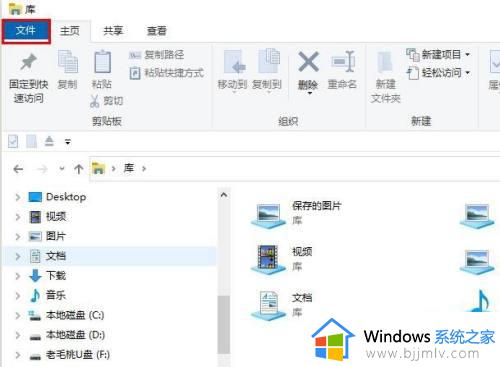
2、单击"更改文件夹和搜索选项"。
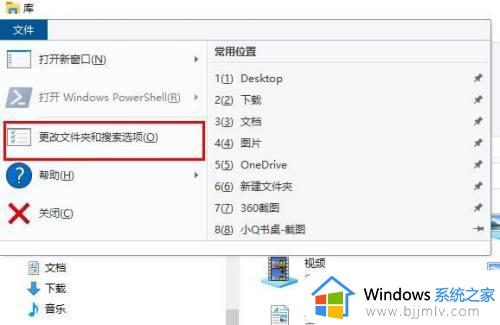
3、将打开文件夹选项。 选择"搜索"选项卡并选中"始终搜索文件名和内容"复选框,点击确定,但是,搜索可能需要一些时间。
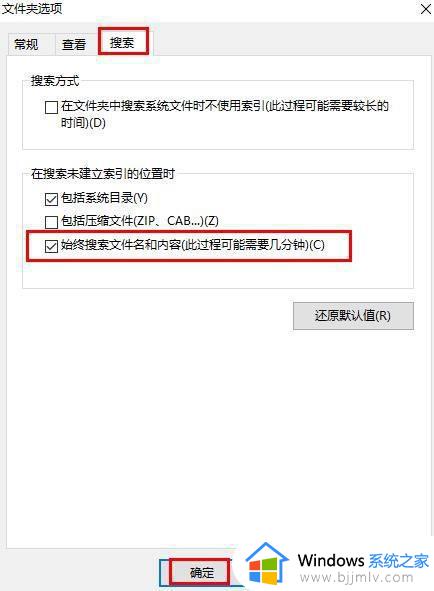
上述就是小编给大家讲解的windows10搜索文件里面内容操作方法了,有遇到过相同问题的用户就可以根据小编的步骤进行操作了,希望能够对大家有所帮助。
windows10如何搜索文件里面包含的内容 windows10怎么搜索文件里面内容相关教程
- win10搜索文件内容不准确怎么办 win10搜索文件内容不全处理方法
- windows10怎么查找文件?win10怎么搜索电脑里的文件
- win10查找文件在哪里搜索 win10怎么快速搜索文件
- win10如何搜索文件或文件夹 win10搜索电脑里的文件快捷键是什么
- win10无法搜索文件怎么办 win10搜索功能搜不到文件如何处理
- win10搜索框无法搜索文件怎么办 win10搜索框搜索不出文件处理方法
- win10文件搜索如何操作 win10电脑如何快速搜索文件
- win10如何删除文件搜索记录 win10怎么删除文件搜索记录
- win10怎样搜索文件 win10系统快速搜索文件的方法
- win10搜索框无法搜索到文件怎么办 win10搜索框搜索不出文件修复方法
- win10如何看是否激活成功?怎么看win10是否激活状态
- win10怎么调语言设置 win10语言设置教程
- win10如何开启数据执行保护模式 win10怎么打开数据执行保护功能
- windows10怎么改文件属性 win10如何修改文件属性
- win10网络适配器驱动未检测到怎么办 win10未检测网络适配器的驱动程序处理方法
- win10的快速启动关闭设置方法 win10系统的快速启动怎么关闭
热门推荐
win10系统教程推荐
- 1 windows10怎么改名字 如何更改Windows10用户名
- 2 win10如何扩大c盘容量 win10怎么扩大c盘空间
- 3 windows10怎么改壁纸 更改win10桌面背景的步骤
- 4 win10显示扬声器未接入设备怎么办 win10电脑显示扬声器未接入处理方法
- 5 win10新建文件夹不见了怎么办 win10系统新建文件夹没有处理方法
- 6 windows10怎么不让电脑锁屏 win10系统如何彻底关掉自动锁屏
- 7 win10无线投屏搜索不到电视怎么办 win10无线投屏搜索不到电视如何处理
- 8 win10怎么备份磁盘的所有东西?win10如何备份磁盘文件数据
- 9 win10怎么把麦克风声音调大 win10如何把麦克风音量调大
- 10 win10看硬盘信息怎么查询 win10在哪里看硬盘信息
win10系统推荐